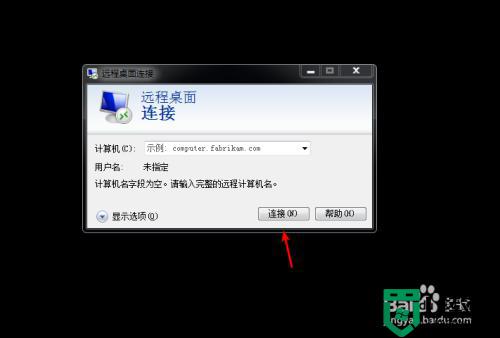我们在操作电脑的时候,可能会需要用到远程桌面功能,很多用户会使用第三方软件来实现远程桌面连接,其实微软自带远程桌面功能,你知道怎么开启吗?这里就由小编来给大家介绍一下win7开启远程桌面连接的方法。
推荐下载:win7极限精简版
具体方法:
1、打开电脑,在左下角点击开始菜单;
2、接着点击【附件】;
3、在附件文件夹中点击远程桌面连接;
4、选择需要连接的电脑,点击连接。
以上就是小编告诉大家的win7进行远程桌面连接设置方法了,有需要的用户就可以根据小编的步骤进行操作了,希望能够对大家有所帮助。


 时间 2022-12-08 16:31:53
时间 2022-12-08 16:31:53 作者 admin
作者 admin 来源
来源